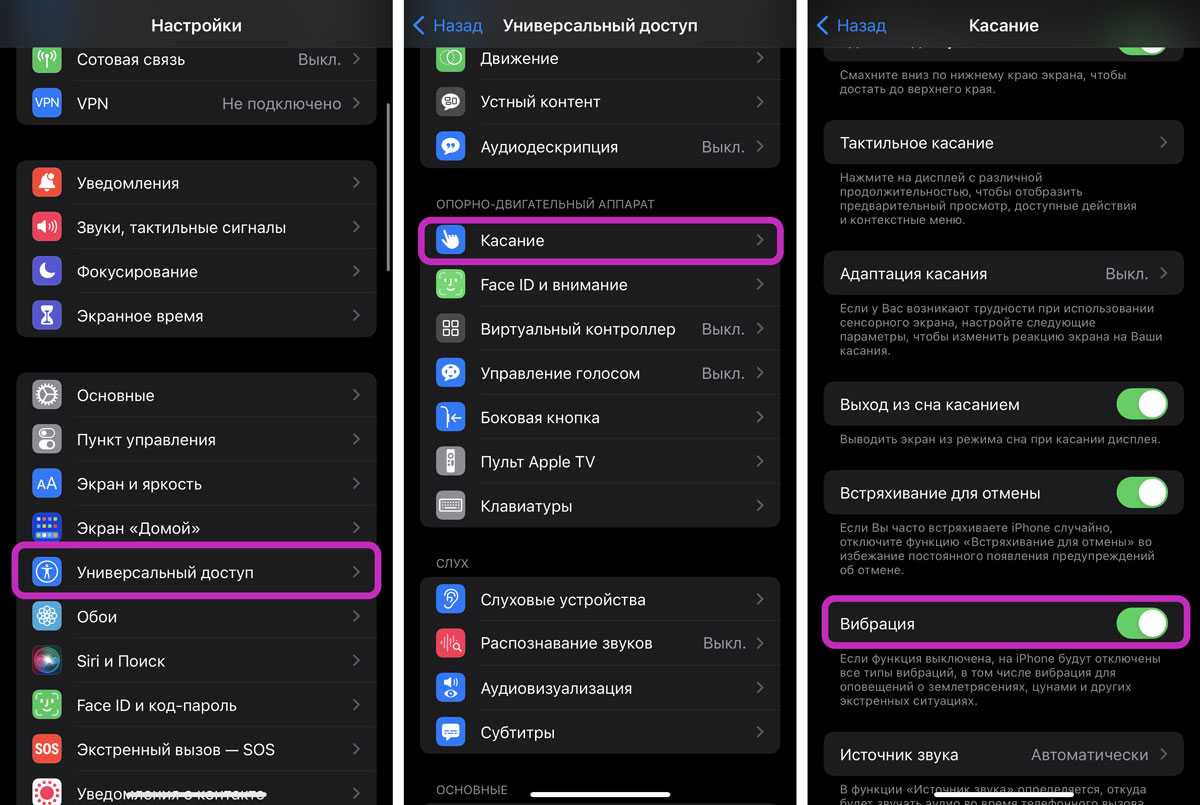Что делать, если вибрация не работает вообще или вдруг пропала
Да, и такое бывает
Если, например, при входящих звонках телефон перестал вибрировать вообще (что может быть совсем некстати при ожидании важного звонка, допустим), первое, что надо сделать — проверить и перепроверить настройки аудиопрофилей. Может случиться, что случайно вы перешли на режим без вибрации — тогда и проблемы как таковой нет
Если же с аудиопрофилями все хорошо, причина может заключаться или в самом оборудовании, или в проблемах приложений. В первом случае оптимально сразу отнести телефон в сервис, но некоторые пользователи предлагают слегка «варварский» способ, который, тем не менее, работает у многих. При исчезновении вибрации из-за того, что отошёл вибромотор, можно попробовать набрать свой номер с другого телефона и во время вызова слегка похлопать телефоном по ладони — есть вероятность, что это поможет поставить моторчик на место. Если не помогло или подозрения пали на проблемы прошивки — лучше не рисковать и всё-таки нести телефон к мастеру.
Итак, если у вас есть проблема или вопрос, связанный с настройками вибрации устройства на Android — с большинством методов вы уже ознакомлены. Главное — знать, где именно настраивать те или иные параметры, а в инженерное меню быть максимально внимательным и не «накрутить» случайно лишнего.
Функция не включена
Проверьте, включена ли функция виброотклика в настройках клавиатуры. Что касается виброотклика для уведомлений (сообщения, звонки), то их параметры находятся в «Настройки -> Звук и вибрация». Возможно, что отключена вибрация устройства в целом. Проверить это можно не только через настройки, но и через панель уведомлений. Делаем свайп сверху вниз, опуская «шторку» панели. В ней есть быстрый доступ к настройкам вибрации, там же можно посмотреть, включена ли вибрация или нет.
Включён режим энергосбережения
Вибрация изрядно съедает энергию, поэтому энергосберегающий режим отключает функцию виброотклика. Если вы хотите вернуть вибрацию — отключите режим энергосбережения или настройте его таким образом, чтобы он не отключал вибрацию клавиатуры.
Клавиатура не поддерживает функцию виброотклика
Если вы используете стороннюю клавиатуру из Google Play Market, то, возможно, разработчики не предусмотрели для неё взаимодействие с вибромотором мобильного устройства. Проблему можно решить только путём установки другой клавиатуры.
Случайный баг
Возможно и то, что система каким-то образом «затупила». Код программ не идеален, так что такое вполне может случиться. Помочь должна перезагрузка устройства.
Вибромотор неисправен
Если ничего из вышеперечисленного не помогает, то, возможно, проблемы в аппаратной части. Виброотклик не будет работать, если вибромотор мобильного устройства имеет физические повреждения. Несите устройство в сервисный центр, чтобы заменить его.
В вашем iPhone не работает вибро? Попробуем исправить!
Всем привет! Я не буду начинать статью с описания того, как важен виброзвонок и что любому владельцу iPhone без него просто никуда. Хотя можно было бы — ведь это достаточно распространенная практика в этих ваших интернетах. Например, на простой запрос «почему сломался вибровызов», некоторые авторы начинают ответ чуть ли не с истории возникновения и появления вибромоторчика. Видел я такие познавательные инструкции…
Вот не хотел, а все равно отвлекся. Ладно, давайте уже перейдем к основной проблеме — что делать если вибрация в iPhone не работает и можно ли все это исправить самостоятельно, не прибегая к услугам сервисного центра? Забегая вперед, отмечу — в некоторых случаях еще как можно. Вот об этом мы сегодня и поговорим. Поехали же!
Итак, есть три причины почему ваш iPhone не вибрирует:
- Программные сбои и настройки.
- «Залипание» вибромотора.
- Поломка вибро.
Выключение вибрации на Айфоне
Пользователь может самостоятельно отключать вибрацию как для вызовов и оповещений, так и для будильника. Все эти варианты будут детально рассмотрены ниже.
Вариант 1: Параметры
Этот метод позволяет выключить вибрацию входящих звонков и оповещений. Процедура осуществляется таким образом:
- Перейдите в настройки iPhone и откройте блок «Звуки».
![]()
Вы можете отключить вибрацию в бесшумном режиме или во всех остальных. При необходимости можно указать оба варианта одновременно. Управление параметрами осуществляется под заголовком «Вибрация» с помощью перетаскивания ползунков напротив соответствующих пунктов.
![]()
Вариант 2: Контакты
Пользователь может включить или выключить вибрацию вызовов только для отдельных контактов, которые имеются в записной книжке.
- Запустите утилиту «Телефон» и откройте раздел «Контакты».
![]()
Выберите необходимого пользователя и в открывшемся меню нажмите на пункт «Править».
![]()
Найдите раздел «Рингтон» и кликните на пункт «Вибрация».
![]()
Чтобы выключить вибрацию, нажмите на надпись «Не выбрана».
Подтвердите внесенные изменения, кликнув на пункт «Готово».
![]()
Вы можете отключить вибрацию не только входящих вызовов, а и сообщений. Для этого необходимо проделать те же действия, только в пункте 3 вместо «Рингтон» выбрать «Звук сообщ.».
Вариант 3: Будильник
Вы можете отключить функцию вибрации для будильника, оставив только понравившуюся мелодию. Делается это таким образом:
- Запустите приложение «Часы» и перейдите в раздел «Будильник».
![]()
Нажмите на иконку «+» и в открывшемся окне выберите пункт «Мелодия».
![]()
Кликните на надпись «Вибрация» и установите флажок возле варианта «Не выбрана», после этого вернитесь в предыдущее окно.
![]()
Выберите подходящее время для звукового сигнала и нажмите на кнопку «Сохранить».
Вариант 4: «Не беспокоить»
При переходе в этот режим вибросигнал отключается на определенное время, заданное пользователем, или до перехода в другой режим. Функцию удобно использовать, если нет необходимости получать оповещения круглосуточно, например, во время сна.
- Зайдите в «Пункт управления», проведя по экрану сверху вниз.
- Нажмите на значок с изображением месяца, чтобы включить режим «Не беспокоить».
![]()
При повторном нажатии на иконку вибрация снова включится.
Вы можете самостоятельно задать время, в течение которого будет действовать режим. Для этого перейдите в «Настройки» и кликните на пункт «Не беспокоить».
Переведите флажок напротив строки «Запланировано» в активное положение, и укажите время работы режима.
![]()
Пользователь может самостоятельно отключать вибрацию на Айфоне как полностью, так и в отношении только к какому-то одному действию. Каждый вариант выполняется буквально в несколько этапов и не требует никаких специфических умений от хозяина гаджета.
Настройка виброрежима на Андроиде
Для более комфортного использования гаджета можно выключить виброрежим и настроить его.
Включается он тремя способами:
- Полностью отключив звук с помощью клавиши Volume «-». В этом случае нажимают и удерживают кнопку уменьшения уровня звука, пока он полностью не отключиться.
- С помощью верхней шторки, где выбирают нужный звуковой режим. Для этого вызывают пальцем верхнюю шторку и нажимают там иконку переключения режимов. Далее выбирают там звуковой режим «Вибрация» или «Оповещение».
- Через пункт «Звук» («Профили звука») в настройках аппарата. Название пункта зависит от используемой на гаджете версии OS. Для включения виброрежима в настройках аппарата нажимают вкладку «Звук». Потом переключают ползунок звука в крайне левое положение, после чего активируют функцию «Вибрация при звонке».
- Если в гаджете вместо этого пункта предусмотрена вкладка «Профили звука», то открывают ее и активируют профиль «Оповещение».
Создание пользовательского аудиопрофиля
-
Если же надо настроить полностью кастомизированный профиль, это можно сделать, создав так называемый пользовательский аудиопрофиль (через кнопку меню в правом верхнем углу экрана).
-
Назовём его «Мой профиль».
-
Нажимаем на него и выбираем «Правка».
-
Дальше можно, например, оставить виброотклик телефона и звук при нажатии клавиш, но выключить звуки при нажатии на экран и блокировке экрана. Виброотклик в данном контексте подразумевает вибрацию телефона при нажатии клавиш «Меню», «Домой» и «Назад» — отклика при всех касаниях к экрану нет.
-
Для сохранения профиля достаточно просто выйти обратно в меню профилей. Подключаем только что созданный профиль.
В предыдущих версиях Android существует опция настройки интенсивности вибрации для вызовов, сообщений и виброотклика. Настроить его можно через пункт настроек «Звуки и уведомления», перетягивая ползунок.
![]()
В этом окне можно настроить интенсивность вибрации для разных видов уведомлений и откликов
Пункт «Тактильная обратная связь», кстати, подразумевает отклики экрана на все возможные касания. В Android 5.1, например, такой возможности нет — только вибрация в ответ на нажатие клавиш.
Отключаем вибрацию на iPhone
Деактивировать работу вибросигнала можно для всех вызовов и уведомлений, избранных контактов и будильника. Рассмотрим все варианты подробнее.
Вариант 1: Настройки
Общие настройки вибрации, которые будут применены ко всем входящим звонкам и уведомлениям.
- Откройте настройки. Перейдите в раздел «Звуки».
![]()
Если вы хотите, чтобы вибрация отсутствовала только тогда, когда телефон не находится в беззвучном режиме, деактивируйте параметр «Во время звонка». Чтобы вибросигнала не было и тогда, когда на телефоне выключен звук, переведите ползунок около пункта «В бесшумном режиме» в выключенное положение. Закройте окно настроек.
![]()
Вариант 2: Меню контакта
Выключить вибрацию возможно и для определенных контактов из вашей телефонной книги.
- Откройте стандартное приложение Телефон. В открывшемся окне перейдите ко вкладке «Контакты» и выберите пользователя, с которым будет осуществляться дальнейшая работа.
![]()
В верхнем правом углу тапните по кнопке «Править».
![]()
Выберите пункт «Рингтон», а следом откройте «Вибрация».
![]()
Чтобы отключить вибросигнал для контакта, установите галочку около пункта «Не выбрана», а затем вернитесь назад. Сохраните изменения нажатием по кнопке «Готово».
![]()
Подобная настройка может быть совершена не только для входящего вызова, но и сообщений. Для этого тапните по кнопке «Звук сообщ.» и отключите вибрацию точно таким же образом.
![]()
Вариант 3: Будильник
Порой, чтобы просыпаться с комфортом, достаточно отключить вибрацию, оставив лишь мягкую мелодию.
- Откройте стандартное приложение Часы. В нижней части окна выберите вкладку «Будильник», а затем тапните в верхнем правом углу по иконке с плюсом.
![]()
Вы перейдете в меню создания нового будильника. Щелкните по кнопке «Мелодия».
![]()
Выберите пункт «Вибрация», а затем поставьте галочку около параметра «Не выбрана». Вернитесь назад в окно редактирования будильника.
![]()
Установите необходимое время. Для завершения тапните по кнопке «Сохранить».
![]()
Вариант 4: Режим «Не беспокоить»
Если вам требуется отключить вибросигнал для уведомлений временно, например, на период сна, тогда рационально использовать режим «Не беспокоить».
- Проведите по экрану пальцем снизу вверх, чтобы отобразить Пункт управления.
![]()
Один раз тапните по иконке с месяцем. Функция «Не беспокоить» будет включена. Впоследствии вернуть вибрацию можно, если снова тапнуть по этой же пиктограмме.
![]()
Более того, вы можете настроить автоматическую активацию этой функции, которая будет работать в заданный промежуток времени. Для этого откройте настройки и выберите раздел «Не беспокоить».
![]()
Активируйте параметр «Запланировано». А ниже уточните время, в которое функция должна включаться и отключаться.
![]()
Настраивайте iPhone так, как это удобно вам. Если у вас возникли вопросы по отключению вибрации, оставляйте в конце статьи комментарии.
Опишите, что у вас не получилось. Наши специалисты постараются ответить максимально быстро.
Iphone не вибрирует по причине «залипания» моторчика
Бывает и так! Причем, это самая простая «поломка» (если ее вообще можно так назвать) и, в некоторых случаях, она исправляется очень просто.
Причины подобного поведения:
- Попадание влаги.
- Падения и удары.
- Некачественный ремонт и комплектующие. Частенько (но не всегда!) всему виной замена дисплея.
- Необъяснимые — это когда говорят «Я с iPhone ничего не делал, но вибро у него перестало работать».
Как с этим бороться?
На данном этапе стоит проверить гарантийный срок вашего iPhone. Если он еще не истек, то не надо ничего выдумывать — сдайте его по гарантии.
Постучать по задней крышке в районе вибро-мотора. Я серьезно. Я бы сам никогда не поверил что это работает, если бы не наблюдал подобный «ремонт» своими глазами. Наверное, это было самое быстрое устранение неисправности которое я когда-либо видел.
Естественно, стучать надо аккуратно — бросать iPhone в стену не рекомендуется. Ну и понятное дело, что это поможет лишь в том случае, если вибромоторчик действительно «залип» и перестал работать сам по себе.
Если не помогло, то придется разбирать устройство — проверять подключение вибромотора и смотреть, что мешает ему дребезжать.
Активация функционала «Не беспокоить»
Эта функция предоставляет возможность убрать любые световые, звуковые, а также интересующие нас вибросигналы. Как ее включить на разных телефонах, рассмотрим ниже.
![]()
iOS 7 и новые модели
Проведите по экрану сверху вниз, открывая страницу Управления.
Активируйте иконку «Луна». О включении режима «Не беспокоить» будет свидетельствовать изменение цвета иконки на синий и появление миниатюрной копии «Луны» в верхней строчке экрана.
Подключаем функционал «Не беспокоить» на iphone 6s и более давних моделях
- Шаг 1. Заходим в «Настройки» на рабочем столе.
- Шаг 2. Находим параметр «Не беспокоить» с изображением луны.
- Шаг 3. Активируем функционал, изменив положение переключателя и его цвет.
Как выключить звук на Айфоне
Заглушить сигнал можно всего парой касаний — достаточно пару раз нажать на нижнюю «качель», предназначенную для регулировки громкости. Когда шкала на дисплее достигнет минимума, звук отключится.
На телефоне iPhone выделяют два типа звукового сигнала:
- при поступлении на устройство уведомлений;
- при воспроизведении файлов.
Уменьшив громкость, например, при просмотре видеороликов, сигнал звонка не отключится.
Кроме использования боковых кнопок, регулировать звук возможно при помощи шкалы громкости, расположенной в строке состояния. Пользователю достаточно опустить шторку уведомления вниз или войти в специальное меню, после чего передвинуть ползунок к нулевой отметке.
Если требуется не полностью обеззвучить телефон, а отключить звуки для отдельных приложений, необходимо перейти к настройкам и придерживаться следующей инструкции:
открыть настройки, пролистать вниз до пункта «звуки»;
здесь можно полностью отключить громкость уведомлений, переведя влево нужный элемент;
- ниже в меню можно выбрать мелодию для рингтона, сообщений, уведомления или по отдельности их отключить;
- в разделе допускается деактивировать звук клавиатуры и щелчки при блокировке экрана.
Как настроить и изменить виброрежим: отключить и включить вибрацию на Айфоне
Ситуация, когда звонок телефона раздавался в самый неподходящий момент, знакома каждому. Некоторые решают эту проблему радикально: выключают iPhone. Разработчиками концерна Apple предусмотрен режим вибрации, дающий возможность пользователю не отвлекать других людей от занятий или работы, никому не мешать, но в то же время отслеживать звонки, сообщения. Включить и отключить вибрацию на Айфоне довольно просто. Но если не знать алгоритма выполнения действий, на поиски необходимой функции уйдет много времени.
Перевод телефона в режим беззвучности
Соответствующая кнопка переключения режима получения звуковых оповещений о входящих звонках, сообщениях находится на левой стороне гаджета. Клавиша отвечает за функционал динамиков, то есть, вместе с отключением звукового оповещения станут беззвучными и остальные опции:
О двух последних функциях телефон «спросит» разрешения на демонстрацию со звуком.
- Включение звука: поменять, сдвинуть, когда оранжевая метка не видна.
- Режим «вибро»: убрать, красная часть входа видна.
![]()
Переключатель включения/выключения беззвучного режима
Изменение виброрежима
Такое действие возможно не только посредством переключения кнопки в меню. Понадобится открыть «Настройки», «Звуки» (либо «Звуки и тактильные контакты» в зависимости от модели телефона).
Здесь указывают, должен ли гаджет вибрировать или нет, если делается выбор режима «Во время звонка». При отключении опции и виброрежима «В бесшумном режиме» Айфон не будет вибрировать при установке переключателя в красном положении (см. выше).
Типы вибрации
На iPhone есть шанс изменить режим вибрации. К примеру, выбрать, будет ли он нарастать к концу сигнала или же вибрировать с определенной частотой. Для этого понадобится:
- открыть «Настройки», затем – «Звуки» или «Звуки, тактильные контакты».
- перейти к разделу «Звуки и рисунки вибраций» и выбрать, к примеру, «Рингтон», если нужно изменить виброрежим при звонке;
- выбрать оптимальный вариант из списка предложенных. Воспроизведение идет автоматически.
В новых моделях айфонов пользователю доступно поставить собственную вибрацию, для этого нужно на последнем шаге нажать «Создать вибрацию» и далее:
- Создать рисунок на экране.
- Сохранить.
- Присвоить имя.
Вывод
Владельцы Айфона пользуются стандартными видами «вибро», создают собственные, подстраивая гаджет «под себя». Настроить, изменить режим вибросигнала не составляет труда, главное, следовать инструкциям, описанным выше.
Как включить вибрацию при звонке на iPhone
Как и говорилось ранее, вибрация может быть активирована на iPhone в разных случаях, и здесь нужно понимать, какой из них подходит вам. Это может быть просто входящий вызов, где вам нужно «заглушить» звонок и оставить только вибрацию. А бывают случаи, когда изначально требуется отключить все входящие вызовы или уведомления на девайсе.
При входящем звонке или уведомлении
Вам поступает входящий звонок и слышна мелодия. Это мешает, и нужно срочно отключить ее, оставив только вибрацию. Как это сделать?
С левой стороны вашего iPhone есть ползунок, который можно щелкнуть вниз, чтобы заглушить все вызовы и уведомления, поступающие на телефон. Вы будете чувствовать только вибрацию, и не более. У него есть два режима:
- Режим отключен. В этом случае оранжевая метка сбоку телефона не видна, а все поступающие вызовы будут осуществляться в привычном режиме, и вы будете их слышать;
- Режим включен. Включается «бесшумный» режим, и в данном случае оранжевая метка сбоку телефона видна. Все поступающие звонки, уведомления из приложений, сообщения и прочие сигналы не воспроизводятся. Вы чувствуете только вибрацию.
Включать данный режим можно одним касанием по боковой панели, показанной на скриншотах ниже, как при входящем звонке в данный момент, так и если вы заранее установите его.
Настройка вибрации через настройки Айфона
Также важно, чтобы на вашем iPhone в настройках была активирована вибрация для разных видов режимов, хотя по умолчанию при покупке Айфона они включены. Но необходимо проверить, активны или нет:
- Зайдите в «Настройки» Айфона;
- Кликните по вкладке «Звуки, тактильные сигналы»;
- Здесь у вас будет раздел «Вибрация», для которой нужно активировать пункты «Во время звонка» и «В бесшумном режиме».
Первый вариант «Во время звонка» — это имеется ввиду, когда вам звонят другие абоненты, и вместе со звонком проигрывается вибрация. Если она вам не нужна в данном случае, всегда можно отключить.
Второй вариант «В бесшумном режиме» — когда вы меняете ползунок сбоку телефона в состояние «Вкл», то мелодии не слышно будет при звонке, однако вибрация все равно останется. Если выключить данный пункт, то никаких уведомлений вы получать не будете. Но для таких вариантов мы рекомендуем использовать режим «Не беспокоить», который можно еще и гибко настраивать. Читайте в нашей отдельной статье.
Создаем свой вариант вибрации
В операционной системе iOS можно создать свой собственный вариант вибрации и использовать для любого абонента или другого события. Это очень удобная опция, когда у вас в кармане лежит телефон в беззвучном состоянии, однако при этом хочется понять, кто же звонит. И если настроить собственный вариант вибро звонка, то вы сразу же поймете, от кого исходит звонок.
Настраивается вибрация на iPhone следующим образом:
- Перейдите в «Настройки» вашего устройства;
- Далее кликните по вкладке «Звуки, тактильные сигналы»;
- Нажмите пункт «Рингтон»;
- Пролистните в самый верх и найдите пункт «Вибрация». Кликните по данному пункту;
- Это отдельный раздел для управления вибрациями. По умолчанию в iOS уже есть свои определенные варианты, но нам нужно создать свой собственный. Переходите в раздел «Пользовательские» и нажимаете «Создать вибрацию»;
- Здесь вам нужно касаться экрана так, как хотите, чтобы звучала вибрация. Например, несколько коротких касаний, потом длинное, и так далее. Сравнить можно с «Азбукой Морзе»;
- Вам нужно касаться до тех пор, пока шкала внизу не заполнится, после чего появится активная вкладка «Сохранить»;
- Сохраняете полученный результат и присваиваете ему имя, чтобы потом можно было этот вариант использовать для конкретного абонента или любого другого события.
- Теперь этот вариант будет присутствовать в списке, и в любой момент вы сможете его изменить или удалить.
С этого момента вы сможете использовать этот вариант вибрации для разных событий в вашем телефоне, и даже если звук по умолчанию будет выключен или включен «Бесшумный режим», вы без проблем определите, кто вам звонит, не доставая телефон. А еще данный режим очень полезен для людей с ограничениями, например, если они не слышат, но при этом могут чувствовать вибрацию. Достаточно для каждого абонента задать свой собственный вариант, и человек сразу будет понимать, от кого пришло уведомление или кто звонит.
Как настроить вибрацию на Айфоне
Чтобы изменить настройки звуковых сигналов, следует зайти в Настройки и выбрать раздел Звук. Тут можно изменить такие настройки:
Настроить громкость звонка и сигналов оповещений;
![]()
Отключить возможность изменения громкости при помощи кнопок на боковой поверхности мобильного устройства;
![]()
Выбрать рингтон по своему вкусу. Тут же можно задать мелодии для отдельных контактов. Для этого переходят к визитной карточке конкретного человека и там вносят изменения;
![]()
Установить свой сигнал на оповещения и прочие звуки.
![]()
Также здесь можно включить и отключить звук щелчка при нажатии клавиш и сигнал, который звучит при блокировке мобильного устройства.
Как создать свой ритм вибрации
Чтобы создать собственный шаблон вибрации, необходимо выполнить такие действия:
- Заходят в Настройки, тут выбирают раздел Звуки и затем пункт «Звуки и вибрация»;
- Выбирают строку «Вибрация» > «Создать вибрацию»;
- Задают новый шаблон вибрации, простучав мелодию пальцем по экрану.
Чтобы отключить все звуковые сигналы для звонков, можно воспользоваться функцией Не беспокоить.
Как задать отдельный рисунок вибрации для определенного контакта
При желании можно каждому контакту из телефонной книги присвоить отдельный ритм вибрации. Сделать это можно так:
- Открываем приложение Телефон и выбираем из списка нужного абонента. В правом верхнем уголке есть пункт Править, его нужно выбрать.
- Далее открываем Раздел Рингтон и переходим в нём в меню Вибрация.
- Тут требуется выбрать один из предварительно установленных вариантов или же быстро создать свою уникальную вибрацию.
- Далее требуется сохранить контакт после внесённых изменений. Благодаря таким настройкам можно легко узнать звонящего человека даже если телефон стоит на беззвучном режиме.
Чтобы сделать уникальный ритм в сообщениях или уведомлениях электронной почты, необходимо обратно зайти в меню Звуки. Тут кликаем по разделу «Новая почта» или «Звук сообщения». После этого нужно просто установить свой ритм вибрации.
Как отключить вибрацию на iPhone
Вибрирующие эффекты нравятся далеко не всем. К примеру, если гаджет лежит на столе или другой твёрдой поверхности, то он издаёт звуки, которые могут вызвать раздражение у ряда пользователей. В результате, их начинает интересовать вопрос, как отключить вибрацию на своём iPhone? Однако инженеры и разработчики предусмотрели возможность как включения, так и отключения этой опции.
Можно избавиться от назойливого эффекта, возникающего при поступающих сообщениях, входящих звонках и прочих уведомлениях. Итак, чтобы выключить вибрацию, придерживаемся следующего сценария:
- Как и для других опций, переходим в настройки своего гаджета.
- Ищем пункт, посвящённый работе со звуками и тактильными сигналами.
- Далее перед нами предстанет раздел с названием «Вибрация». В нём мы можем опустить тумблеры, обозначающие отключение вибрирующих оповещений.
Можно сказать, что мы достигли той цели, которую ставили перед собой. Сделать это можно в любом состоянии iPhone, с выключенным или включенным звуком. Но у некоторых пользователей возникает потребность убрать тактильный отклик, возникающий при нажатии пальцем на экран. Эти параметры установлены производителем по умолчанию, однако убрать их можно примерно тем же способом, что был описан выше. В настройках ищем раздел, посвящённый звукам, а там уже переходим в пункт меню «системные тактильные».
Из того, что может ещё вибрировать в iPhone 6 или более поздних моделях, стоит отметить сигнал будильника. Порой он может вызывать раздражающие ощущения, тем более, что можно просто ограничиться звуковой мелодией для пробуждения. Кроме того, нельзя забывать, что подобная опция расходует и ресурс аккумуляторной батареи. Оказывается, существует возможность убрать вибрирующий эффект не навсегда, а на определённый промежуток времени.
Для этого понадобится выполнить несколько действий в настройках самого гаджета. И в указанное время на протяжении каждого дня срабатывать эта функция уже не будет, пока пользователь не пожелает вернуть её в работу. Для этого делаем следующее:
- Ищем в меню приложение с названием «Часы» — в нём будет располагаться вкладка будильника.
- При помощи кнопки «+» добавляем новое уведомление.
- Время можно задать сразу то, в котором планируется подъём. Переходим к разделу с мелодиями.
- Здесь будет меню «вибрация», которое и должен раскрыть пользователь iPhone.
- Раз уж мы хотим отказаться от неё полностью, то нужно подтвердить пункт «не выбрана» и сохранить настройки в новом формате.
Создание уникального рисунка вибрации
1. Заходим в Настройки. Далее: Звуки –> Рингтон –> Вибрация.
2. В этом меню вас ждут готовые вибро-рисунки в количестве 7-ми штук. Под ними есть пункт Создать вибрацию, который мы и выбираем.  3. Для создания своего рисунка нужно нажимать и отпускать палец в большом сером поле, что раскинулось по всей видимой области экрана.
Этот режим работает так. Как только вы касаетесь пальцем экрана, в вашем iPhone срабатывает вибромотор. Отпускаете палец – «мотор» умолкает. Синяя шкала внизу экрана отображает время, отведенное на запись вибровызова, а также длительность нажатий.
Потренируйтесь. Попеременно касаясь экрана, придумайте свой собственный ритм вибрации. После каждого сеанса результат можно «прослушать», либо перезаписать. Как только вас всё устроит, просто сохраняем получившийся виброрисунок, присвоив ему название.
5. После этого в списке вариантов вибраций появится ваш собственный. Он будет установлен для всех вызовов по умолчанию.
Пропала вибрация на IPhone
С неполадками в работе вибрации чаще всего сталкиваются пользователи IPhone 6. После выхода IPhone 7 подобная проблема начала появляться и на новых устройствах. Разберемся, почему на айфоне не работает вибрация и как самостоятельно исправить поломку за несколько минут.
Причина неработоспособности компонента может заключаться в следующем:
- Результат некоренного обновления операционной системы;
- Коррозия детали;
- Разрыв контактов вибрационного мотора;
- Механическая поломка вибромотора;
- Попадание влаги внутрь корпуса телефона.
Прежде чем приступать к ремонту айфона, следует исключить все программные неполадки, которые имеют временный характер.
Возможные проблемы и способы решения
Зачастую отключение звука происходит из-за отсутствия перехода на стандартный режим из «Наушников». Компания Apple предусмотрела два типа громкости сигналов.
- «Обычный»: громкость стандартная.
- «Наушники»: звук приглушается с целью заботы о целостности барабанных перепонок.
По причине сбившихся настроек телефона, необновленной операционной системы, механического повреждения разъема гарнитуры Айфон «отказывается» при отключении наушников переходить на максимальную громкость. В таком случае стоит лишь решить эту проблему, а звук вернется.
Невнимательность пользователя iPhone — еще одна распространенная причина отсутствия звука.
Просмотрите параметры: при сбитых настройках нужно указать исходные данные.
Если предпринятые меры не помогли, значит, неисправность заключается в динамике устройства. Механизм, возможно, забился пылью или промок. Исправить ситуацию самостоятельно — не всегда оправданная попытка, существует риск нанести вред Айфону. Рекомендуется обратиться в специализированный сервисный центр.
iphonemia.ru
Дополнительные советы
Итак, в том, как включить вибрацию на Айфоне, нет ничего сложного. Но иногда кажется, что не было никаких изменений в настройках, а iPhone перестал вибрировать, и вы пропускаете важные вызовы или уведомления. Как снова сделать вибрацию и выяснить, куда она пропала? Здесь тоже все просто – нужно проверить, активирован ли режим «Не беспокоить». Если режим активен, кнопка с изображением полумесяца будет подсвечена. Чтобы отключить режим, нужно просто коснуться кнопки, и после проверить, вернулись ли настройки.
А как поставить вибрацию, отличную от уже установленной? В iPhone всегда есть хороший выбор рисунков, но если хочется чего-то индивидуального, можно создать собственный рисунок.
Для этого переходят в Настройки, выбирают вкладку Звуки и тактильные сигналы. Далее касаются типа звука, потом «Вибрация». Откроется список установленных рисунков и кнопка «Создать вибрацию». Коснувшись ее, вы сможете создать свой рисунок, отстукивая ритм на открывшемся свободном поле. Отличное средство для самовыражения, не так ли. Для нового рисунка отводится 30 секунд, степень заполнения промежутка отображается на шкале внизу экрана. Удары на этой шкале отмечены точками. Как поставить его на сообщения или звонок? Точно так же, как и готовый, только предварительно новому рисунку дают название и сохраняют его. Теперь он будет отображаться в списке рисунков, и выбираться в качестве основного по умолчанию.
![]()
Иногда коротко вибрирует, несколько раз в день/час
Первая проблема, когда iPhone иногда сам по себе вибрирует очень легкая, и решается даже без перезагрузки телефона. Она связанна с неправильно отключенными Push уведомлениями для какого либо приложения, например Badoo или Одноклассники. То есть уведомления приходят, но они отключены в центре уведомлений для показа, при этом вибрация остается. Вы наверное и сами замечали, что как будто приходит сообщение, айфон вибрирует, но ничего не пришло. Просто уведомления отключены частично в настройках iOS, что работает не совсем корректно, как оказалось. Нужно либо выключать уведомления для приложения полностью, либо отключать их в настройках самого приложения.
Управление Push уведомлениями в настройках
Чтобы исправить эту проблему, достаточно зайти в Настройки, далее в раздел «Уведомления», выбрать приложение, для которого вы или предыдущий владелец отключили часть уведомлений и поставить как минимум одну галочку или отключить их полностью, передвинув ползунок «Допуск уведомлений» вверху экрана.
Как вычислить приложение, для которого неправильно отключены уведомления?
Если вы самостоятельно выключали их, то это довольно легко вспомнить. Если же их отключал кто-то другой, то придется пробежаться по всему списку приложений и посмотреть, стоит ли там галочки. Часто отключают уведомления у приложений для знакомств типа Tinder или Badoo, приложений для продажи вещей типа Юлы, приложений соцсетей, типа Одноклассники. Начать стоит именно с них.
После этого зайдите в само приложение и выключите уже в его настройках ненужные уведомления, вот как это выглядит на примере Badoo:
Push-уведомления — уведомления которые приходят даже на заблокированном телефоне. In-app уведомления — уведомления, которые приходят пользователю, только когда он внутри приложения.
Подводим итоги
Самый простой способ включить или отключить вибрацию на Айфоне — воспользоваться физической кнопкой сбоку или внести соответствующие изменений в разделе настроек «Звуки». Пользователь сумеет установить индивидуальные параметры для каждого системного действия, а также создать собственный рисунок «жужжания». Полностью отключить вибрацию на iPhone, в том числе для системных действий, можно в другом разделе «Настроек» — «Основные».
http://www.iphones.ru/iNotes/custom-vibrations-ios-how-tohttp://qfos.ru/kak-nastroit-vibratsiyu-na-aifone-i-aipade/http://konekto.ru/kak-nastroit-vibraciju-na-iphone.html